Содержание
Тип подключения Router: PPPoE
На примере показаны настройки провайдера Uzonline
1. Перед настройкой, подключаем кабели к роутеру:
- Телефонную линию в сплиттер в разъём LINE
- Далее подключаем телефонный кабель из комплекта одним концом в разъём MODEM на сплиттере, другим концом в разъём ADSL на модеме.
- Блок питания включить в розетку.
- После нажать кнопку питания для включения роутера.
2. После того как вы подсоединили модем к сети и вашему компьютеру, включили модем всеть, и вам необходимо настроить сетевой интерфейс. Перейдите в меню «Пуск» – «Панель управления», как это показано на рисунке(Windows xp, Windows7). Для Windows x можно открыть при помощи комбинации клавиш + и выбрав Панель управления
3. В «Панели управления» выберите «Центр управления сетями и общим доступом». В«Центре управления сетями» в левом фрейме выберите пункт «Управление сетевымиподключениями» (или пункт «изменение параметров адаптера»), как это показано на рисунке.
4. В открывшемся окне выберите значок Локального подключения и нажмите по нему правой кнопкой мышки и в контекстном меню выберите «Свойства»
5. Вы увидите окно со свойствами подключения по локальной сети. Выберите компонент «Протокол Интернета версии 4» и нажмите «Свойства».
6. Далее откроется окно свойствами «протокола TCP/IPv4». Выполните настройку параметров TCP/IP, как показано на рисунке.
7. Далее открыть браузер (Google, Mozilla Firefox, Opera, Internet Explorer либо др.). В адресной строке браузера если что то написано, необходимо стереть, далее ввести стандартный ip адрес роутера 192.168.1.1 и нажать Enter на клавиатуре.
8. Далее появится окно, которое запрашивает имя пользователя и пароль (для входа в настройки роутера). По умолчанию на роутере имя пользователя — admin, пароль — @A5d6m7i8n. В зависимости от региона пароль может быть иным. Если не подошёл пароль @A5d6m7i8n подберите другой из списка:
Далее нажать “Login”
9. В данном окне нажимаем на «Here», чтобы приступить к подробной настройке роутера.
10. Откроется информационное окно в котором нажимаем на «Basic».
11. Далее в разделе «Basic» выбираем пункт «WAN». В открывшемся окне у параметра «WAN connection» ставим галочку(Enable). Устанавливаем параметры VPI/VCI(на данном примере указаны параметры 0/33 провайдера uzonline), если у вас другой провайдер то уточняем параметры у оного. Параметр «Connection type» изменяем на «PPPoE».
12. После того как вы выберите тип подключения PPPoE, появятся новые параметры как показано на рисунке.
Для тех пользователей у кого предполагается использование 2х услу(IPTV и Internet) необходимо произвести группировку портов, все остальные могут пропустить группировку портов «Port binding». Для Интернета в графе «Port binding» ставим галочку на LAN1 и SSID1. После этого Интернет будет работать только по первому Lan-порту. Далее в пункте 13 я покажу как сгруппировать порты для IPTV.
Настраиваем показали следующим образом, напротив показателя «IPv4» ставим галочку «Enable». У параметра «Nat»выбираем показатель «NAPT». В поля Username/Password вводим учётные данные(Логин/Пароль) на услугу интернет(предоставляет ваш провайдер).
И нажимаем кнопку «Submit».
13. В данной пункте создаём подключение для IPTV и делаем группировку портов для IPTV. У кого не предполагается использование IPTV могут пропустить 13 пункт. В WAN Connection выбираем выбираем новое подключение как показано на рисунке и ставим галочку «Enable». Далее настраиваем параметры VPI/VCI(3/100) для IPTV. После группируем порты для IPTV, для этого в графе «Port binding» ставим галочку на LAN2 и SSID2. Тип подключения «Connection type» выбираем «Bridge».
Для сохранения настроек нажимаем «Submit».
14. Переходим в раздел Lan. У параметра DHCP server ставим галочку Enable.
Для сохранения настроек нажимаем «Submit».
15. В данном пункте будем настраивать беспроводной доступ Wi-fi.
- «Region» выбираем «UZBEKISTAN»
- В графе SSID вписываем(произвольное) название Wi-fi сети
- Ставим галочку «Enable» напротив параметра «WMM»
- Тип безопасности «Security» выбираем «WPA-PSK/WPA2-PSK»
- В графе “WPA Pre-Shared Key” указываете пароль на доступ к Wi-fi, не менее 8 символов
- Для параметра «WPA encryption» выбираем «TKIP+AES»
- Как показано на картинке у параметра «WPS» снимаем галочку — Enable.
Для сохранения настроек нажимаем «Submit».
16. Для проверки настроек переходим в разделе «Status» в меню WAN. При верной настройке, в списке подключений у вас будет одно подключение с параметрами R_0_33 и другое подключение с параметрами B_3_100. А также в случае активации Интернета у подключения Internet_R_0_33 определятся ваш внешний IP адрес.
И на этом я Вас поздравляю, Вы настроили ваш модем!
Поделитесь с друзьямиAdvertisements
Роутер Huawei HG531 — это устройство, которое позволяет выходить в глобальную сеть с использованием стандартных телефонных линий и преобразовывать ADSL-сигнал в беспроводной по технологии Wi-Fi. Пропускная способность передатчика достигает 300 Мбит/с, а для подключения роутера к телефону и компьютерному оборудованию предназначены 4 выходных порта 10/100BASE-TX, работающих со скоростью до 100 Мбит/с, и 1 порт WAN. Поддержка стандартов 802.11b/g/n является залогом того, что к беспроводной сети сможет подключиться любое устройство, с Wi-Fi-адаптером.
Что касается дизайнерских решений, то они не уступают технологическим. Роутер выполнен в форме поставленного на ребро прямоугольника со скругленными краями. Цвет — белый. На передней панели поместились индикаторы, а на задней спрятаны разъемы для проводов. Кнопки On/Off и Reset находятся сбоку, там же расположен USB-вход, наличие которого, впрочем, опционально и зависит от серии. Антенна у этого роутера одна и надежно скрыта от глаз внутри корпуса.
Комплектация:
- роутер Huawei HG531;
- сплиттер;
- 2 телефонных кабеля;
- 2 сетевых кабеля;
- адаптер питания для подключения к сети 220V;
- инструкция пользователя.
Преимущества
Один из самых важных аспектов при использовании беспроводной интернет-связи — это безопасность. Роутер Huawei HG531 поддерживает все современные стандарты идентификации пользователя и шифрования ключей, поэтому готов обеспечить защищенность трафика. В частности, для предупреждения несанкционированного проникновения в сеть можно использовать протоколы WPA, WEP, WPS и WPA2. Среди прочих функций, стоящих на страже безопасности, также доступны фаерволл, NAT и защита от DoS-аттак.
Значимую роль играет и стабильная пропускная способность. Для управления ресурсами сети предназначена «плюшка» под названием QoS. Она позволяет без особого труда настраивать приоритет доступа к интернету для имеющихся на пользовательском оборудовании программ и сервисов.
Кроме того, роутер поддерживает технологию TR069, что дает возможность получать удаленный доступ к его настройке. Эту функция незаменима при использовании Huawei HG531 на больших предприятиях, где централизованное управление устройством, его настройка, диагностика и контроль трафика являются необходимостью.
Недостатки
К недостаткам этого устройства можно причислить разве что однодиапазонный режим работы. Сигнал распространяется только на частоте 2.4 ГГц, что, впрочем, ничем не отличает HG531 от большинства конкурентов.
Было интересно? Тогда подпишись на ЭТОТ САЙТ по E-mail
Популярный роутер huawei hg532e — детище непревзойдённой компании «Huawei». Это достаточно бюджетный маршрутизатор для создания небольшой домашней сети с полноценным использованием всего функционала устройства.
За свою цену роутер обеспечивает весьма неплохие характеристики:
- — поддержка стандартов: «ADSL», «ADSL2», «ADSL2+», «WLAN»;
- — поддержка стандартов беспроводной сети: 802.11b, 802.11g, 802.11n;
- — максимальная скорость передачи беспроводной сети — 300 Мбит/с;
- — поддержка MIMO;
- — рабочая частота 2.4 ГГц.
Кроме того, весьма существенным достоинством роутера huawei hg532e являются его небольшие габариты: 145*119*26 мм и вес, составляющий всего лишь 170 — 175 грамм (по некоторым данным вес может достигать 360 грамм — включая вес адаптера питания – что, впрочем, также немного).
Модем huawei hg532e: обзор и характеристики
На верхней панели роутера huawei hg532e (она же является его лицевой стороной) размещен стандартный набор индикаторов:
- — «Power»;
- — «Internet»;
- — «ADSL»;
- — «WLAN»;
- — «WPS»;
- — «LAN 1/2/3/4».
Справа расположена большая кнопка «ON/OFF», отличающаяся удобным и красивым исполнением, а также кнопка «WLAN», включение/отключении беспроводной сети и «WPS» — для быстрого подключения устройств к существующей wifi сети.
Маршрутизатор hg532e оснащён 4 LAN портами со скоростью передачи данных до 100 Мбит/с, разъемом «ADSL», кнопкой «Reset» (для сброса настроек до значения «по умолчанию») и «гнездом» под адаптер питания.
Как подключить huawei hg532e?
Подключение роутера к сети может быть двух видов:
Если телефонная линия используется только для доступа в интернет:
- — Подключите адаптер питания к роутеру и включите его в сеть.
- — Соедините кабелем один из «LAN» портов роутера huawei hg532e с соответствующим разъёмом на компьютере.
- — В порт «ADSL» подключите кабель телефонной линии, использующейся для широкополосного доступа к сети.
Если телефонная линия используется также для подключения телефона:
- — первые 2 этапа подключения осуществляются аналогично;
- — возьмите сплиттер (который входит в стандартную комплектацию), и с помощью кабеля соедините разъём «MODEM» сплиттера с «ADSL» портом модема hg532e.
- — далее с помощью кабеля подключите телефон в разъём «PHONE» на сплиттере;
- — и наконец, предоставленный провайдером кабель телефонной линии вставьте в разъём «LINE» на сплиттере.
Как зайти на роутер huawei hg532e?
После подключения роутера huawei hg532e необходимо провести первоначальные настройки модема. Для этого в адресной строке интернет-браузера введите адрес маршрутизатора 192.168.1.1 и подтвердите вход, указав логин и пароль для доступа к настройкам девайса.
По умолчанию логин и пароль от роутера huawei hg532e — «user/user». В случае если эти данные не подошли, — попробуйте ввести «admin/admin»
Для того чтобы сменить логин и пароль, откройте «Обслуживание» (Maintenance), далее «Учётная запись» (Account).
В строке «Текущий пароль» (Current password) укажите «user» (или admin) и дважды введите новый пароль сначала в строке «Новый пароль» (New password), а затем в строке «Подтверждение пароля» (Confirm password).
Как настроить модем huawei hg532e?
Производителем предусмотрено два варианта настройки роутера huawei hg532e: их можно условно охарактеризовать как «для чайников» и «для опытных пользователей».
Первый вариант — это быстрые настройки без расширенного функционала.
— после входа в интерфейс роутера hg532e откройте вкладку «Настройки» (Basic), далее перейдите в раздел «WAN»;
— откроется окно, где необходимо ввести данные из договора с провайдером («Имя пользователя» (Username) и «Пароль» (Password)), после чего нажмите «ОK».
Чтобы попасть в расширенные настройки снова перейдите на вкладку «WAN»: созданное выше подключение будет отображено в новом списке — откройте его двойным кликом мышки. Здесь вы можете настроить следующие параметры:
- — «VPI/VCI» — будут указаны все в том же договоре с провайдером;
- — «Имя службы» (Service list) — можно оставить без внимания (это ни на что не влияющий параметр);
- — «Тип соединения» (Connection type): «PPPoE», «PPPoA», «iPoE», «iPoA» или «Bridge» — в зависимости от технических требований провайдера.
При настройке модема hg532e обязательно надо заполнить строки «Имя пользователя» (Username) и «Пароль» (Password), а все остальные параметры можно оставить как установлено – «по умолчанию»
Роутер huawei hg532e: настройка wifi
Для настройки беспроводной сети перейдите на вкладку «WLAN».
«Ограниченный функционал»:
- — первая строка «SSID» — это название сети, которое будет видно всем пользователям (старайтесь избегать сложных названий и символов в имени сети);
- — «Безопасность» (Security): в настоящее время наиболее актуальная версия типа безопасности — это «WPA2-PSK»;
- — «Предварительно выданный ключ WPA» (WPA pre-shared key) — это пароль для беспроводной сети, который потребуется для подключения к ней мобильных устройств.
«Расширенный функционал»:
- — «Режим» (Mode) — можно указать смешанный 802.11 b/g/n или выбрать по отдельности;
- — «Канал» (Channel) – в России используется каналы от 1 до 13 (можно оставить параметр в значении «Авто» (Auto));
Все остальные параметры включите или заполните по необходимости.
Настройка IpTV на модеме huawei hg532e
Для настройки работы маршрутизатора с «IPTV» необходимо вернуться в раздел «Настройки» (Basic) — «WAN» и нажать на кнопку «Новый» (New/Add) для создания нового подключения.
Предварительно соедините ТВ-приставку и роутер кабелем через «LAN» порт и проведите настройки следующим образом:
- — установите значения для «VPI/VCI»;
- — «Имя службы» (Service list) – укажите «Другое»(Other);
- — «Привязка порта» (Port binding) — отметьте галочкой номер порта, к которому физически подключена ТВ-приставка;
- -«Тип соединения» (Connection type) — установите значение «Мост»(Bridge).
В заключении стоит отметить, что, как и большинство продукции фирмы «Huawei», роутер «HG532E» отличается стабильной работой и хорошими техническими показателями для создания качественной домашней сети, с интуитивно понятным интерфейсом приятным дизайном.
Используемые источники:
- https://modems.uz/adsl-modems/huawei-hg531-v1/
- https://bloganten.ru/huawei-hg531/
- https://remont-pc.uef.ru/kak-nastroit-modem-huawei-hg531-v1/

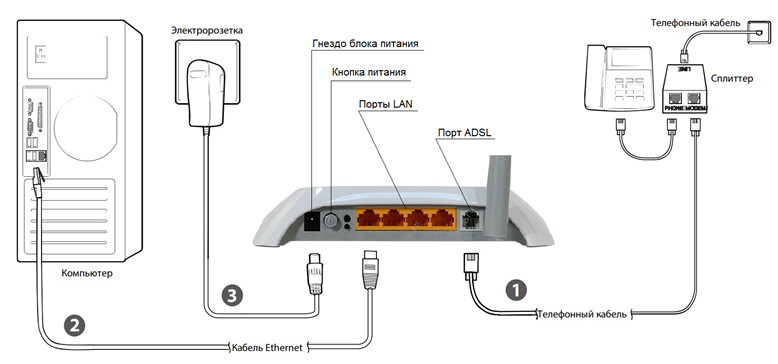
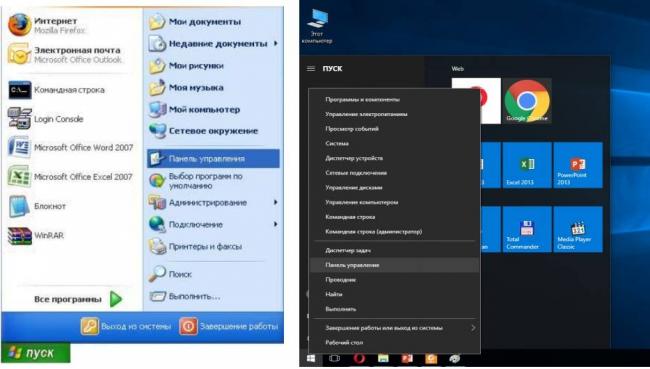
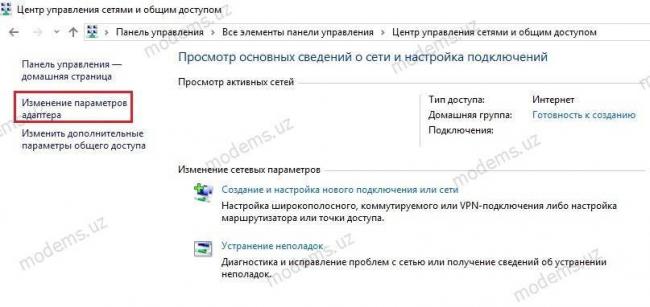
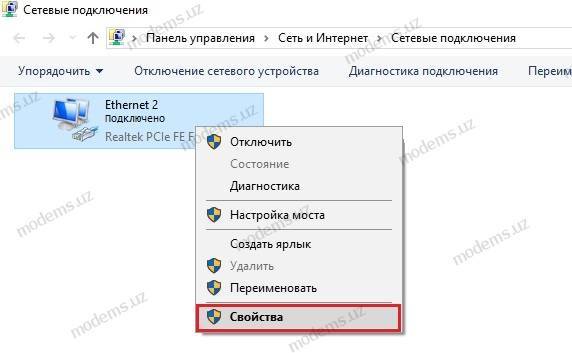
 Обзор и настройка модема Huawei HG532e
Обзор и настройка модема Huawei HG532e
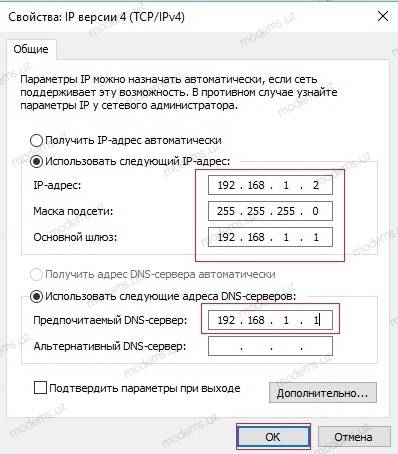

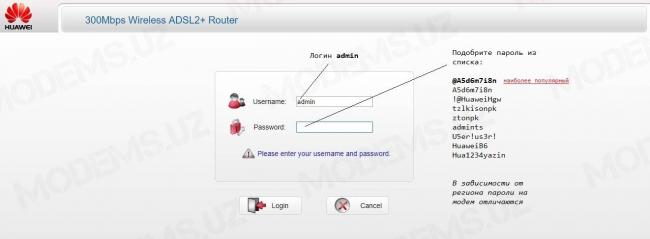
 Настройка IPTV
Настройка IPTV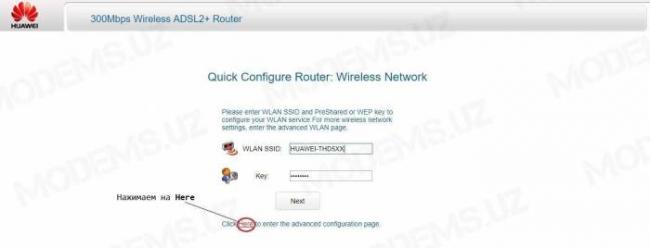
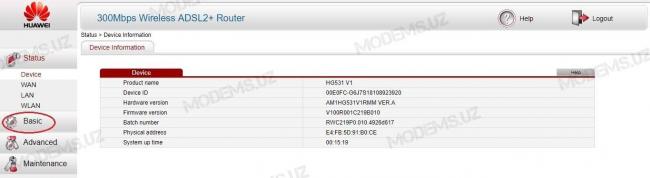
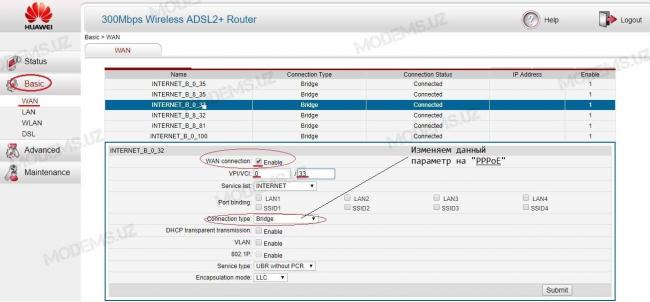
 Установка и настройка IPTV Player – удобный способ просмотра телевидения на ПК
Установка и настройка IPTV Player – удобный способ просмотра телевидения на ПК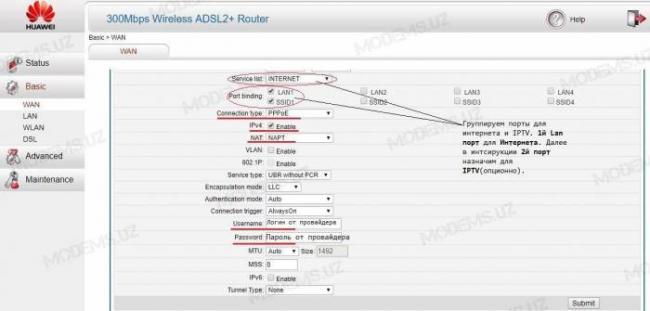
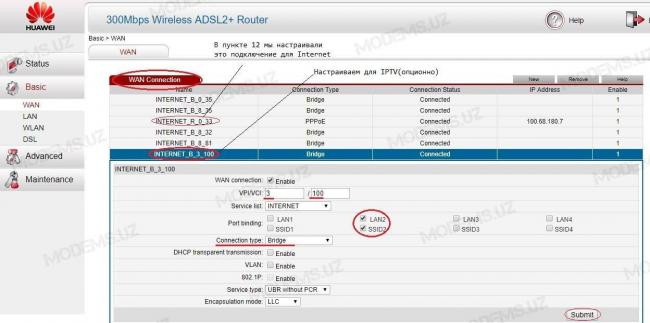
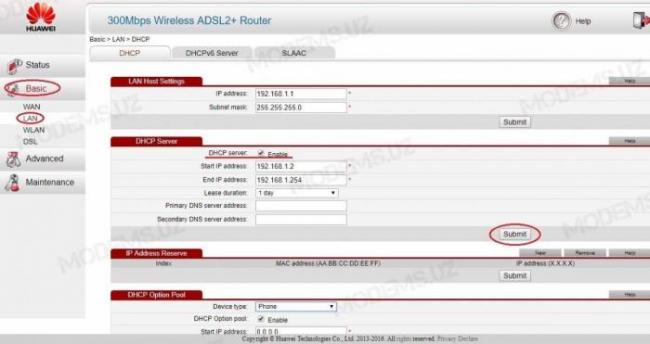

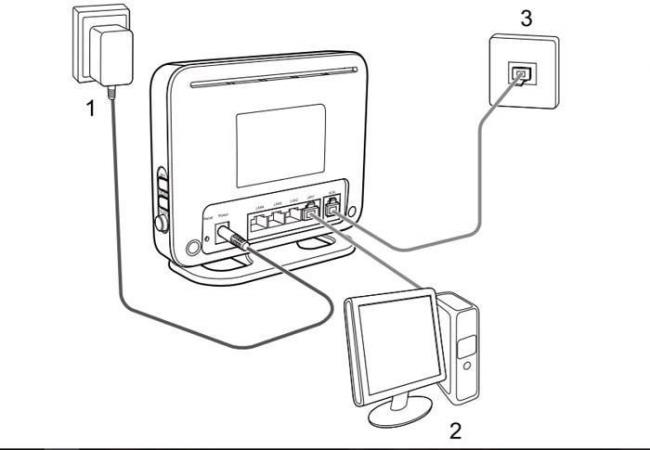
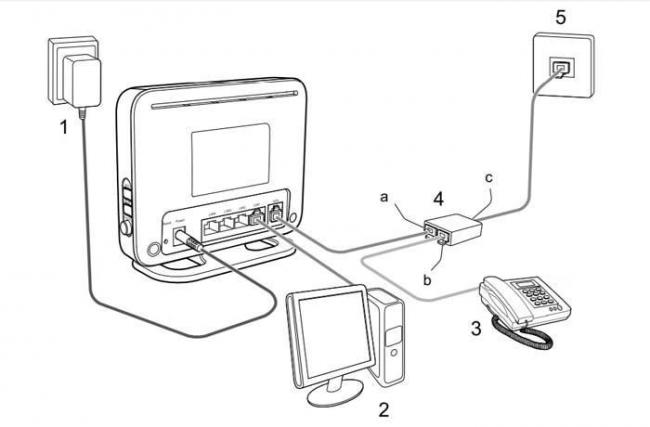
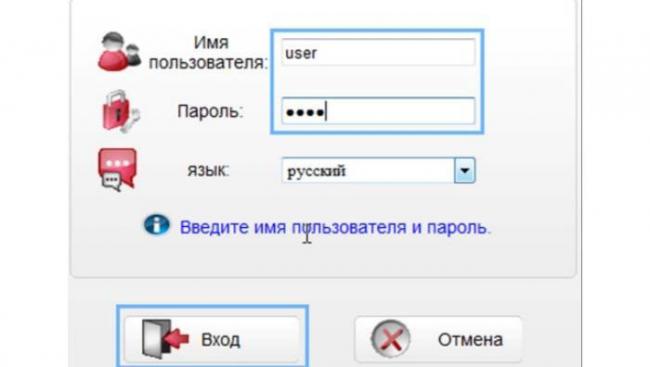
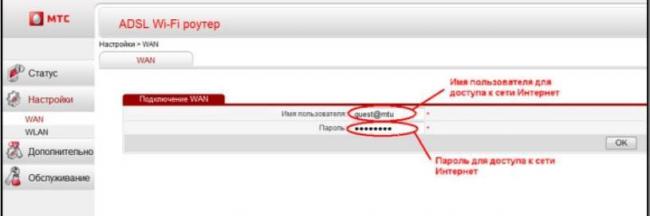
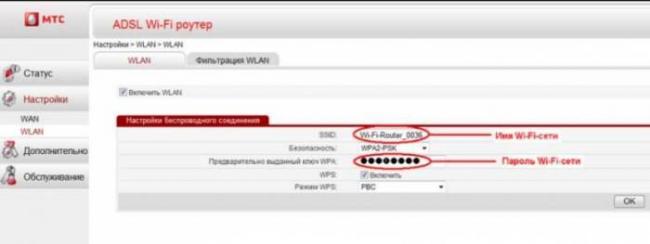

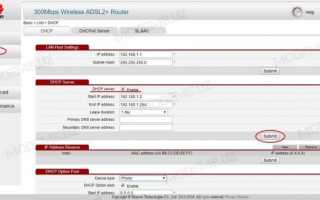

 Настраиваем TV-приставку Ростелеком через роутер
Настраиваем TV-приставку Ростелеком через роутер IP-TV и UDP Proxy, UDP-to-HTTP
IP-TV и UDP Proxy, UDP-to-HTTP Как подключить ip телевидение на приставке
Как подключить ip телевидение на приставке ТВ-приставки с WI-FI и без WI-FI для просмотра IPTV через интернет
ТВ-приставки с WI-FI и без WI-FI для просмотра IPTV через интернет